הודעות שגיאה שונות עשויות לצוץ מדי פעם על המסך כשאתה משתמש באפליקציית 1Password שלך. כבר כיסינו בעיות סנכרון ו תקלות בשמירת סיסמה במדריכים קודמים.
במדריך זה, אנו הולכים להתמקד בשגיאה נוספת שהטרידה רבים ממשתמשי אפליקציות שולחן העבודה של 1Password. אנחנו מדברים על הודעת השגיאה הספציפית הזו: "לא ניתן ליצור חיבור עם אפליקציית שולחן עבודה 1Password“. שגיאה זו מצביעה על שילוב שולחן העבודה 1Password שלך הפסיק לעבוד.
1Password מסיר באופן זמני את שילוב אפליקציות שולחן העבודה
עוד באוגוסט 2020, 1Password החליטה לעשות זאת השבת זמנית של 1Password X Desktop App Integration. בזמן כתיבת שורות אלה, התכונה עדיין לא זמינה עבור משתמשי Mac ו-Windows. אבל לאחרונה החברה הוסיפה שילוב אפליקציות שולחן עבודה בחזרה ללינוקס. המשמעות היא שהתכונה אמורה להיות זמינה שוב ב-Mac וב-Windows בשבועות או בחודשים הקרובים.
עם זאת, אם בעיות שילוב שולחן העבודה של 1Password נמשכות, תוכל להשתמש בפתרונות פתרון הבעיות שלהלן.
תיקון: לא ניתן ליצור חיבור עם אפליקציית שולחן עבודה 1Password
עדכן את האפליקציה, הדפדפן ומערכת ההפעלה שלך
קוד שגיאה זה מתרחש בדרך כלל ב-Chrome, אך הוא עשוי להופיע מדי פעם גם ב-Safari וב-Edge. ודא שאתה מפעיל את הגרסאות העדכניות ביותר של 1Password, Safari, Edge או Chrome ועדכן את גרסת מערכת ההפעלה שלך. לאחר שתעשה זאת, הפעל מחדש את המחשב, הפעל שוב את 1Password ובדוק את התוצאות.
השבת אפליקציות אבטחה
השבת את האנטי-וירוס, חומת האש, ה-VPN ותוכניות דומות אחרות ובדוק אם השגיאה נעלמה. אולי חלק מהתוכניות הללו מפריעות ל-1Password בצורה כזו או אחרת. אל תשכח להפעיל מחדש את כלי האבטחה שלך לאחר שהשקת בהצלחה סיסמה אחת. בנוסף, עבור אל הגדרות האנטי וירוס וחומת האש שלך ורשימת ההיתרים של 1Password.
צא לחלוטין מ-1Password
מספר משתמשי Mac פתרו בעיה זו על ידי יציאה מוחלטת של 1Password.
- עבור להגדרות סרגל הכלים של Mac, בחר 1Password ולחץ על צא לחלוטין מ-1Password.
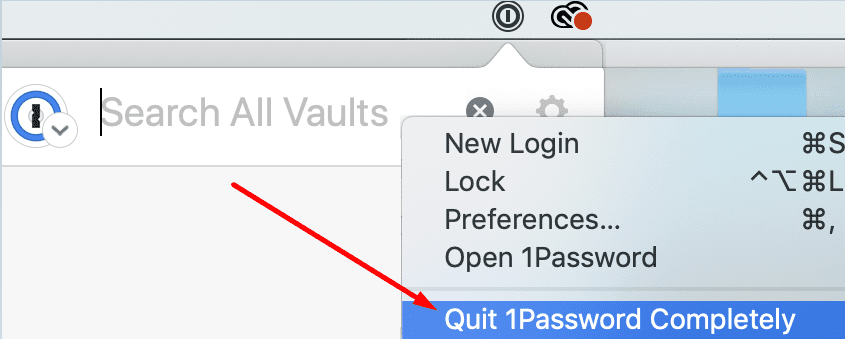
- הפעל מחדש את אפליקציית שולחן העבודה של 1Password ובדוק אם החיבור שוחזר.
התקן מחדש את האפליקציה והתוסף שלך
משתמשים רבים אישרו שהתקנה מחדש של אפליקציית שולחן העבודה 1Passowrd ותוספת הדפדפן שלהם פתרה את הבעיה.
בווינדוס 10
- לך ל לוח בקרה, בחר הסר התקנה של תוכנית, לחץ על 1Password ולחץ על הסר את ההתקנה לַחְצָן.
- כדי להסיר את ההתקנה של התוסף, הפעל את Chrome, עבור אל עוד כלים, ובחר הרחבות. אתר את 1Password ולחץ על לְהַסִיר לַחְצָן.

ב-Mac
- לך אל יישומים תיקיה וגרור את 1Password אל אַשׁפָּה.
- הפעל את Safari, עבור אל העדפות, ובחר הרחבות. לחץ על הסר את ההתקנה לחצן כדי להסיר את התוסף.
הפעל מחדש את המחשב והתקן מחדש את 1Password.
תיקון עבור Chromium Edge ב-Mac
אם אתה נתקל בשגיאה זו ב-Chromium Edge ב-Mac, עליך להשתמש בפתרון ספציפי לפתרון בעיות כדי לתקן אותה.
- לך אל יישומים תיקייה וודא שגם אפליקציית 1Password וגם הדפדפן שלך מאוחסנים בתיקייה זו.
- אז לך ל מוֹצֵא, לחץ על ללכת ו עבור לתיקיה. העתק והדבק את הנתיב הבא בשורת החיפוש:
~/Library/Application Support/Google/Chrome/NativeMessagingHosts/. לחץ על מקש Return. - אתר והעתק את התיקיה הבאה לשולחן העבודה שלך: 2bua8c4s2c.com.agilebits.1password.json.
- לאחר מכן לחץ על ללכת ובחר עבור לתיקיה. העתק והדבק את נתיב הדפדפן שלך ולחץ על Return. עבור רוב המשתמשים, הנתיבים הסטנדרטיים הם אלה:
- Edge Beta:
~/ספרייה/תמיכה באפליקציות/Microsoft Edge Beta/ - מפתח:
~/ספרייה/תמיכה באפליקציות/Microsoft Edge Dev/ - קנרי קצה:
~/ספרייה/תמיכה באפליקציות/Microsoft Edge Canary/ - אדג' יציב:
~/ספרייה/תמיכה באפליקציות/Microsoft Edge/
- Edge Beta:
- לאחר מכן, פתח את NativeMessagingHosts תיקייה. אם זה לא זמין, צור אותו בעצמך.
- לאחר מכן גרור את ה 2bua8c4s2c.com.agilebits.1password.json קובץ משולחן העבודה שלך לתוך NativeMessagingHosts תיקייה.
- סגור את הדפדפן, הפעל שוב את Edge ובדוק את התוצאות.
סיכום
אם הדפדפן שלך לא יכול ליצור חיבור עם אפליקציית שולחן העבודה של 1Password, עדכן את המחשב, צא מ-1Password והפעל מחדש את המחשב. אם הבעיה נמשכת, התקן מחדש את 1Password והתקן עותק חדש של האפליקציה. מה אתה חושב על תכונת שילוב שולחן העבודה של 1Password? האם אתה מוצא את זה שימושי או מיותר? שתף את המחשבות שלך בתגובות למטה.